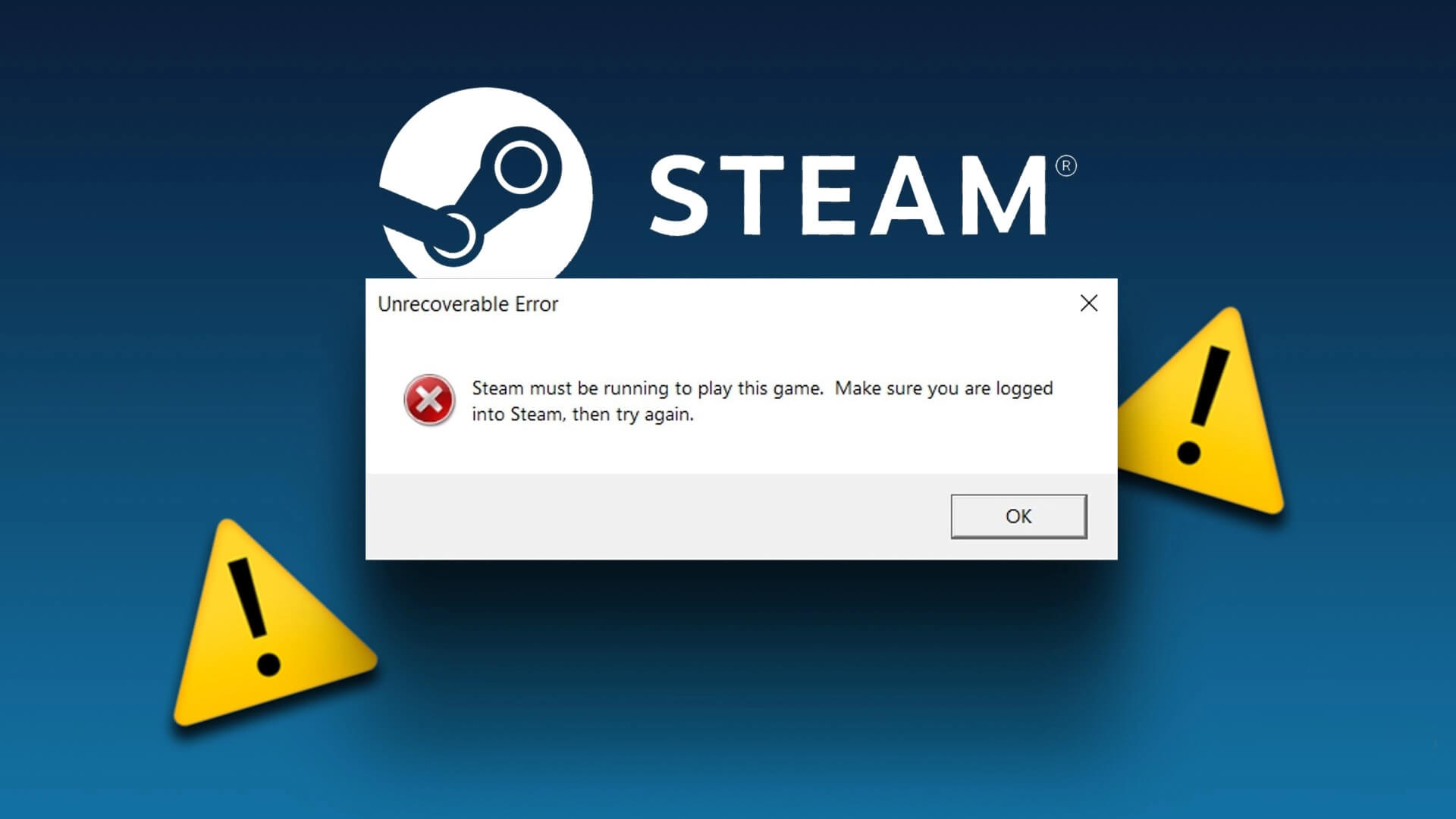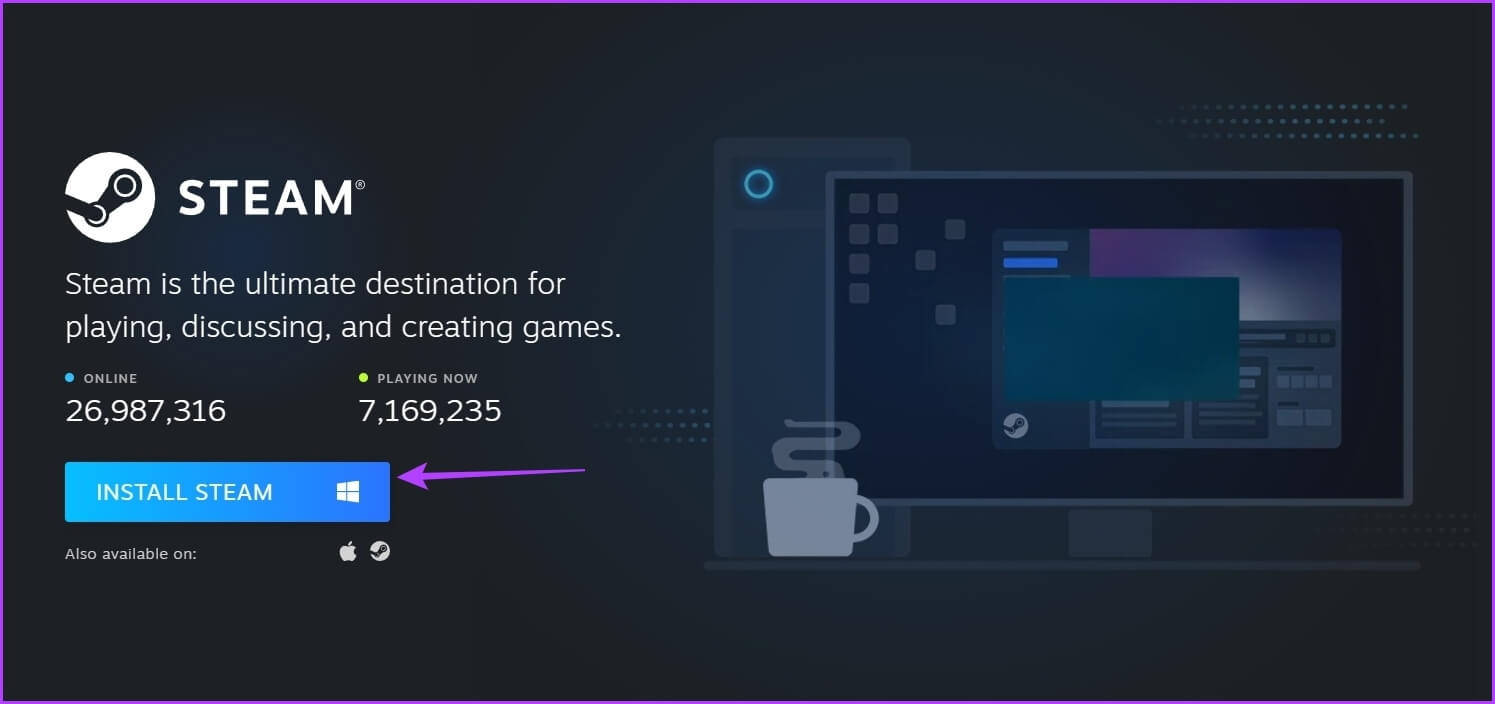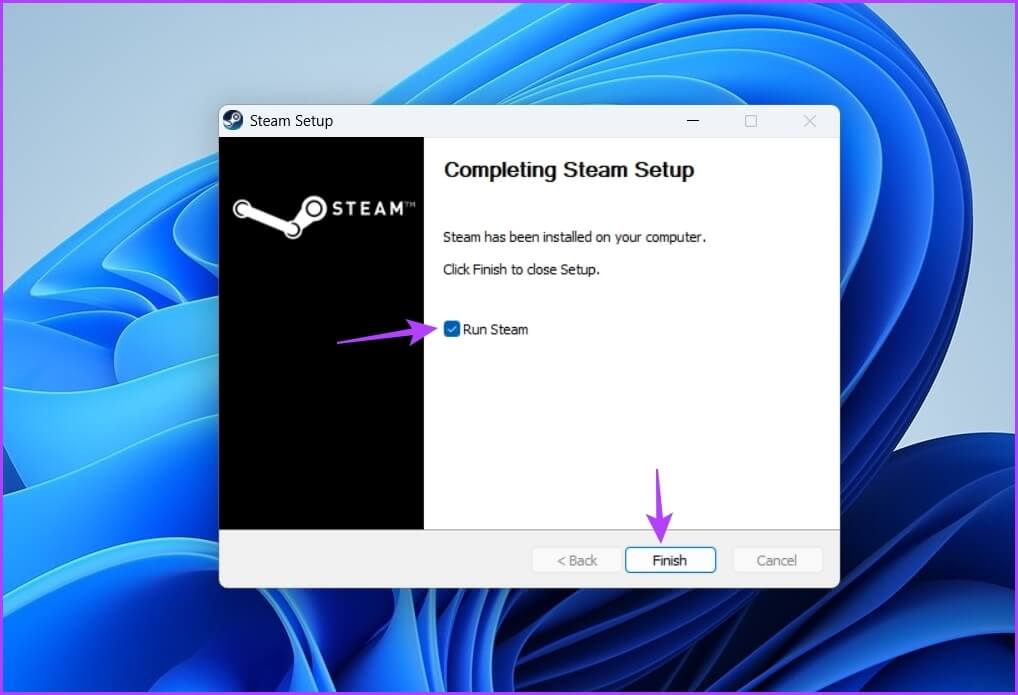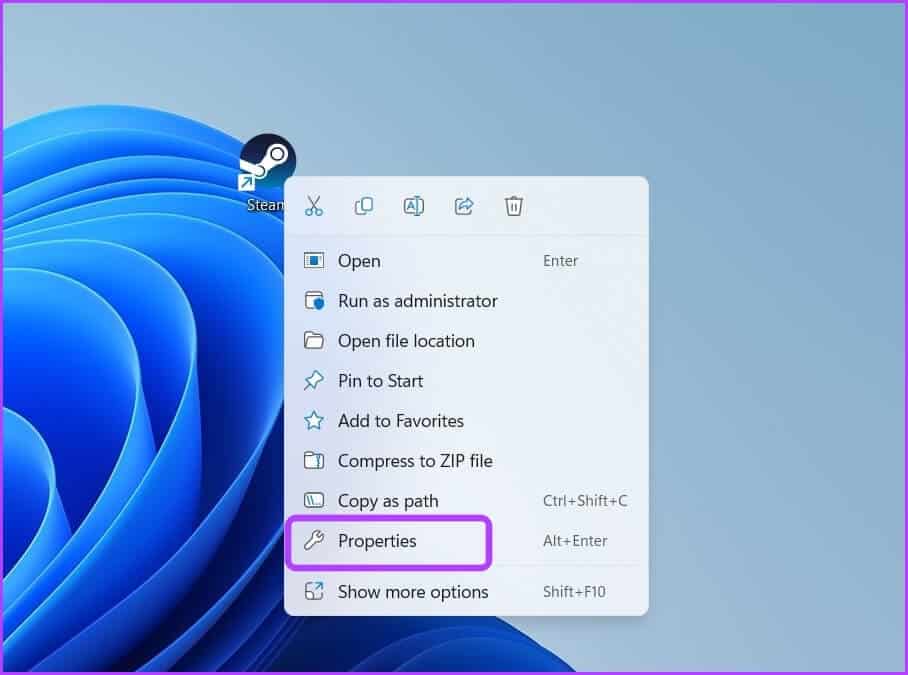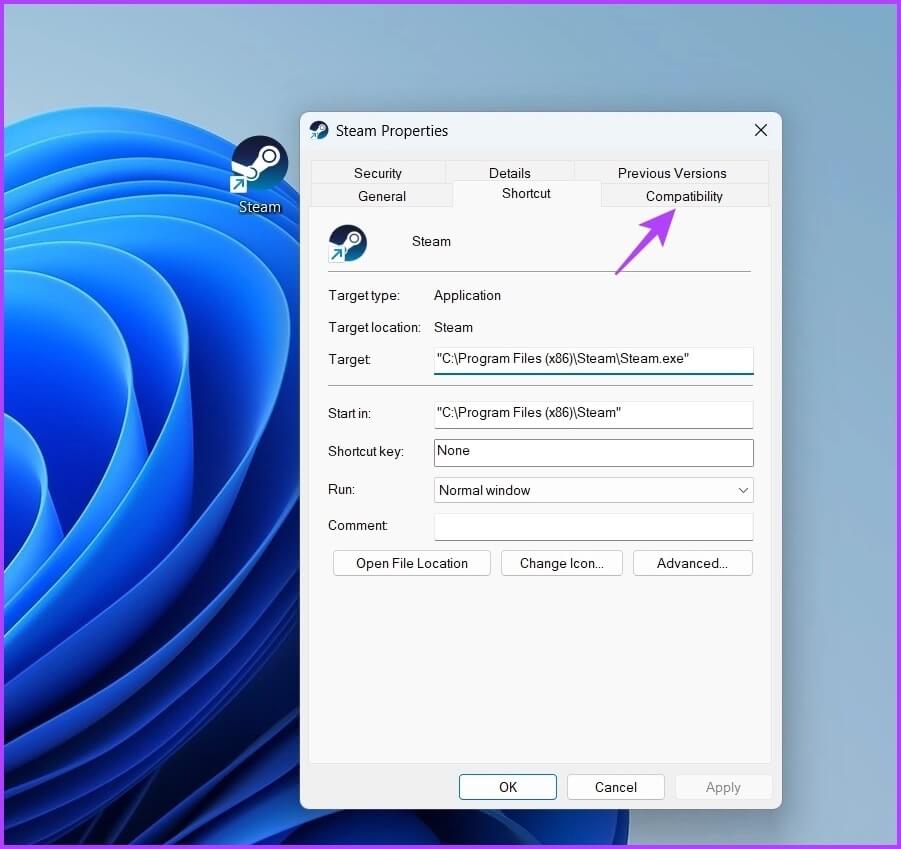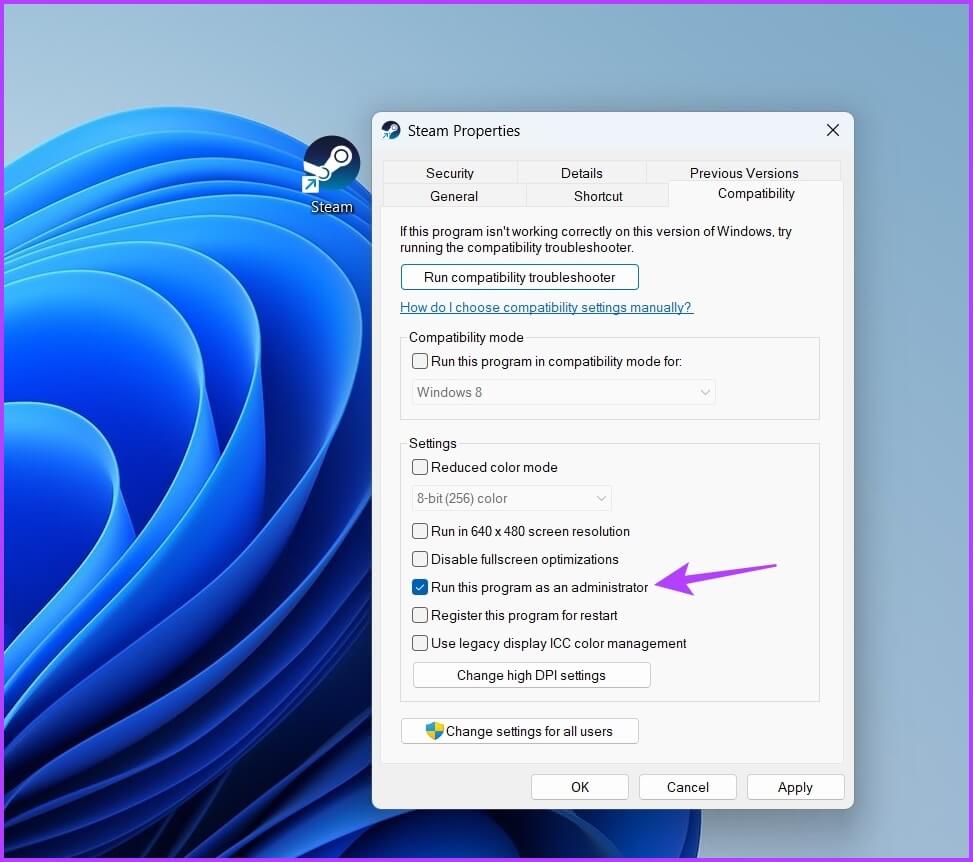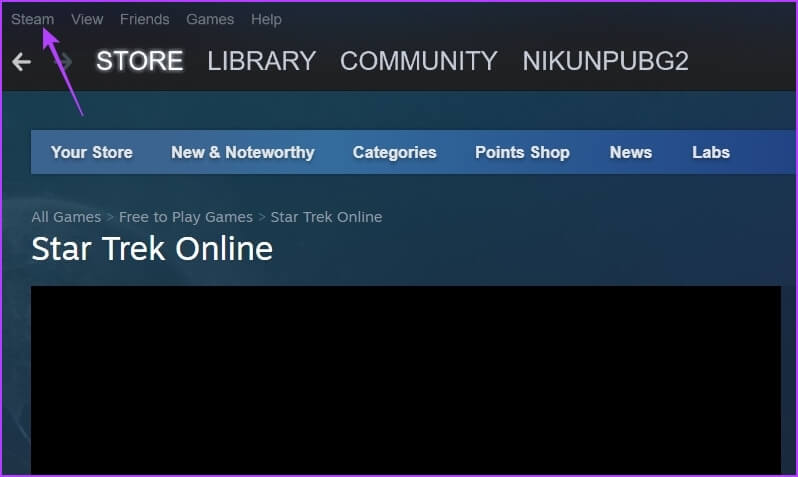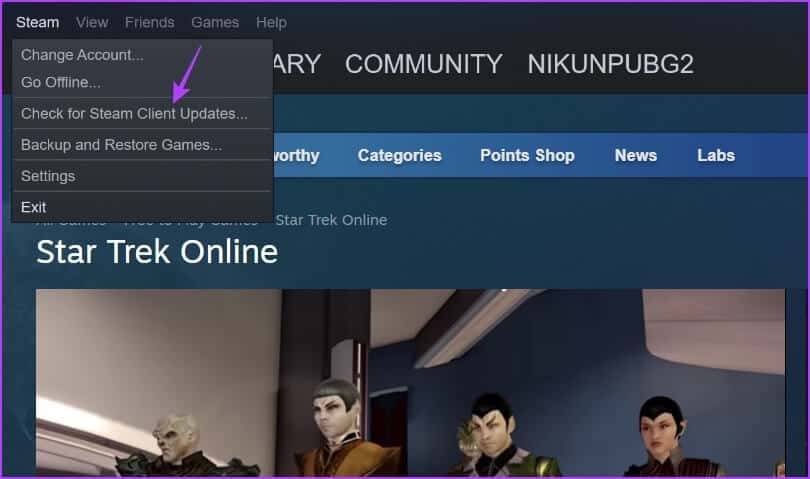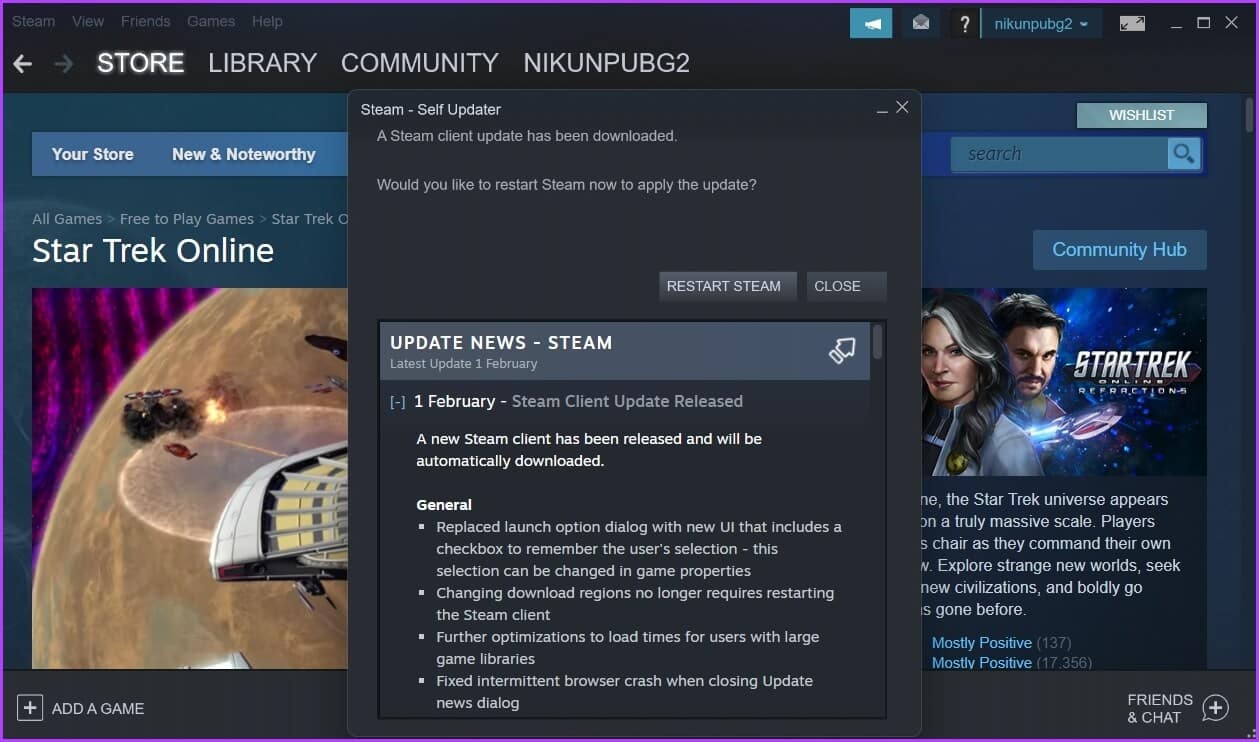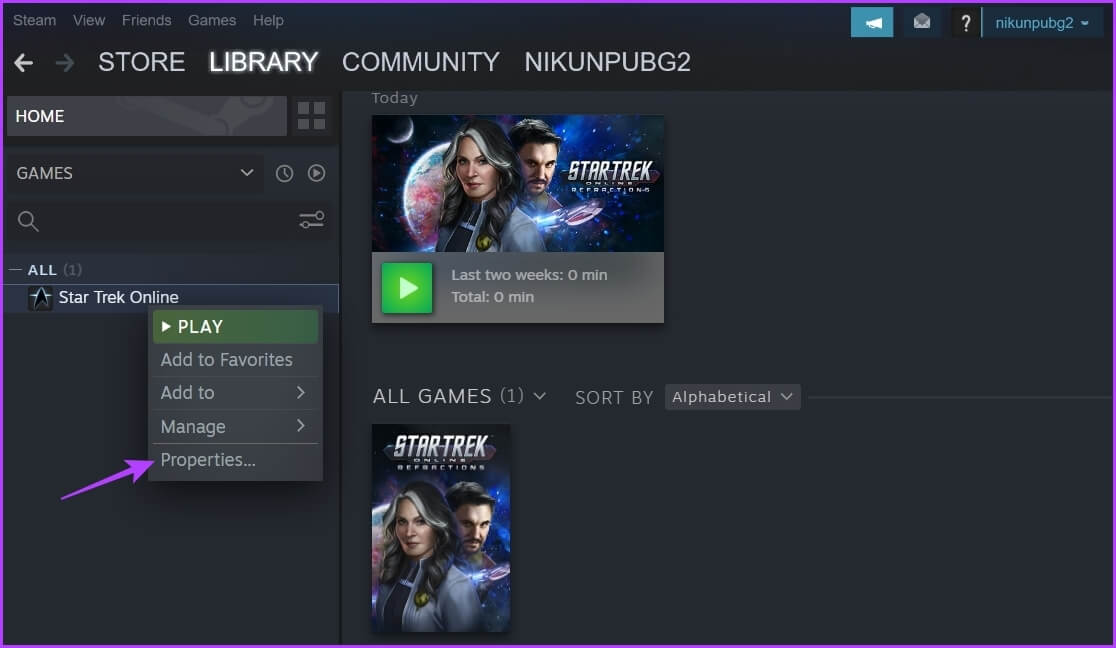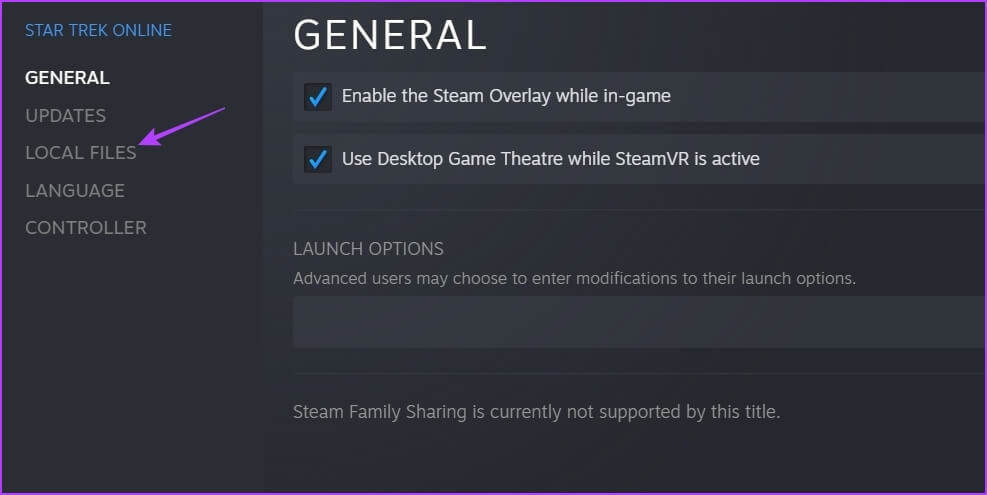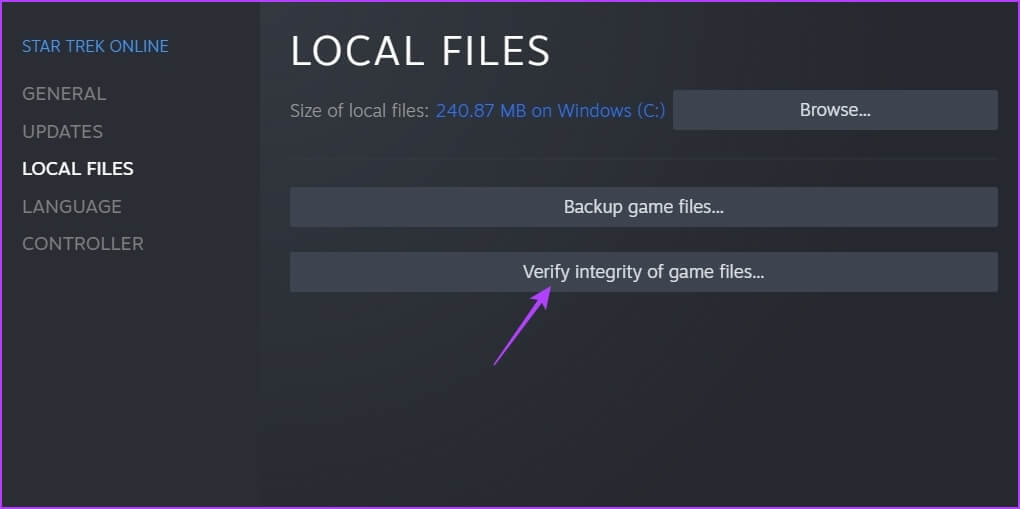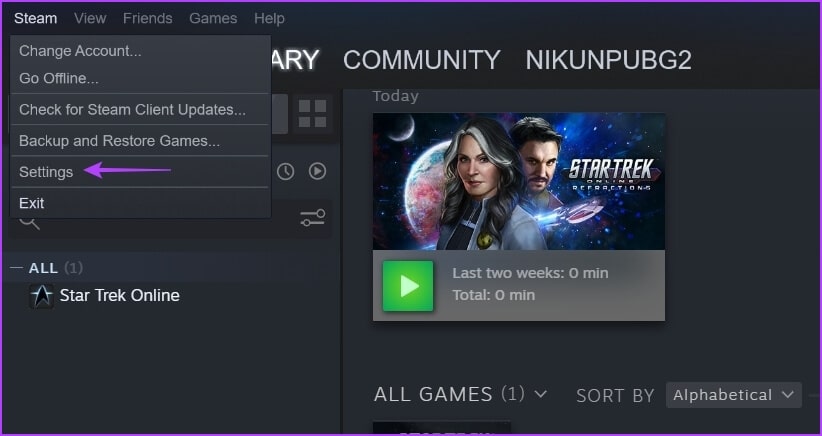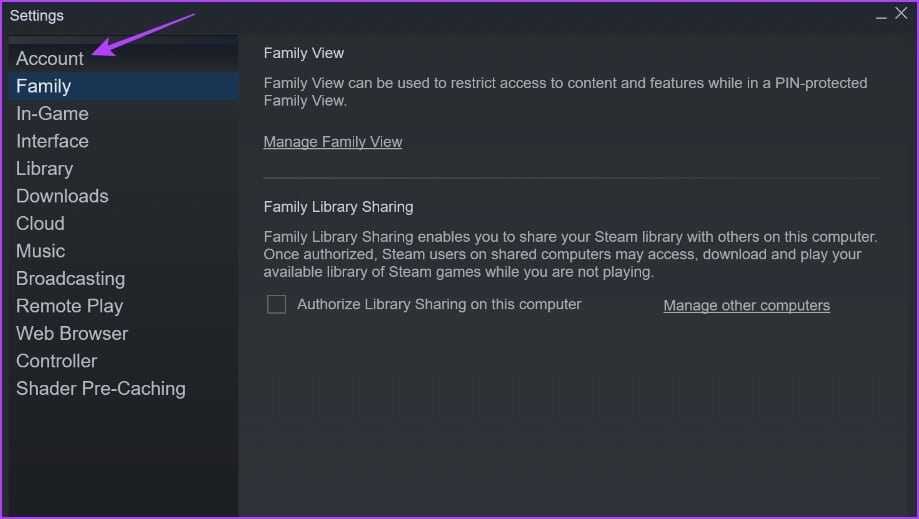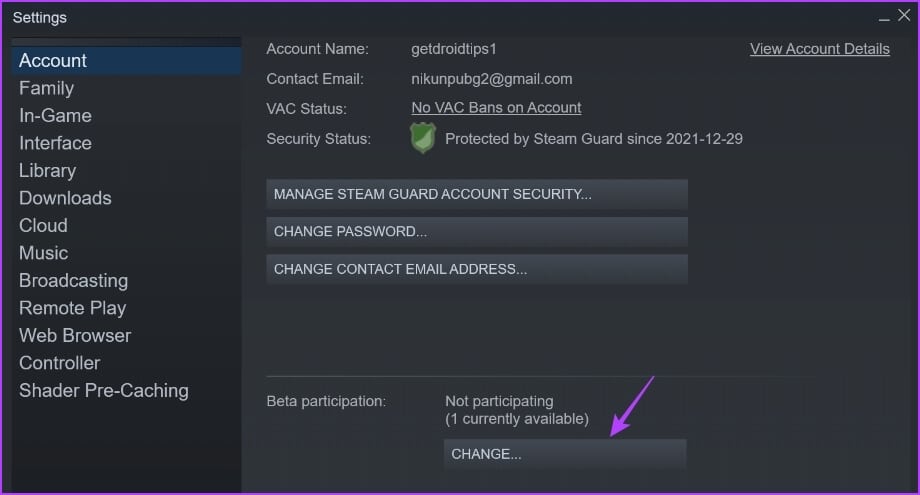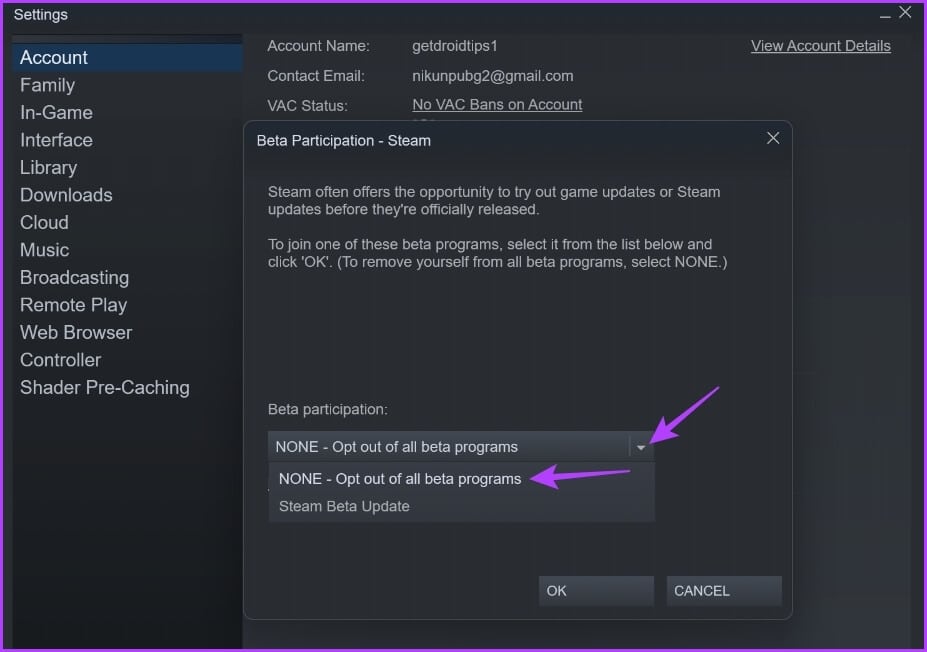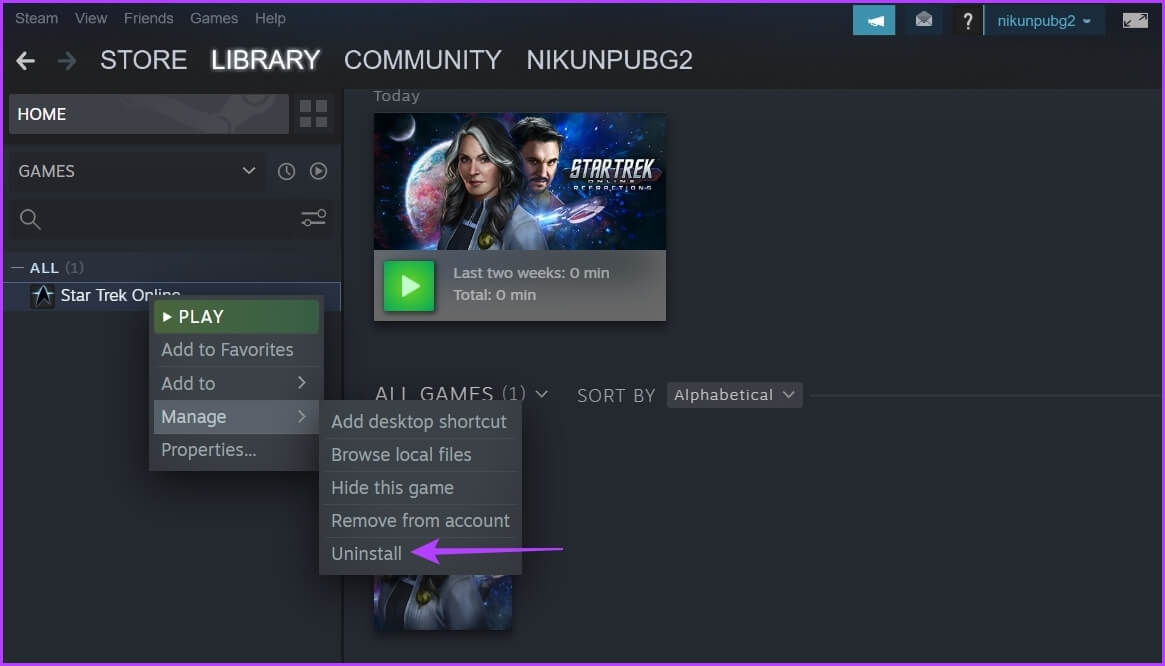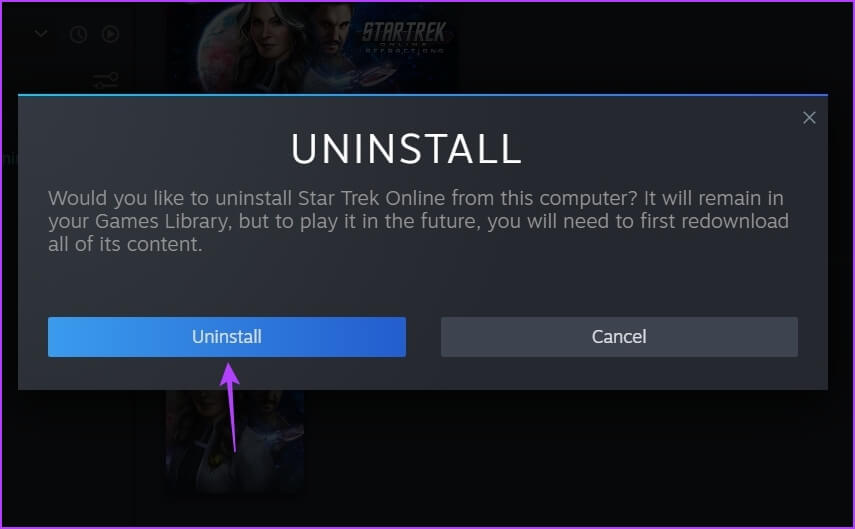Comment réparer Steam doit être en cours d'exécution pour jouer à cette erreur de jeu sur Windows 11
Steam est une plate-forme de distribution de jeux populaire avec une énorme bibliothèque de jeux. Cependant, vous pouvez voir une erreur "Steam doit être en cours d'exécution pour exécuter ce jeu" lors du lancement d'un jeu Steam. Cette erreur frappera principalement à votre porte si Steam est absent de votre ordinateur ou si son dossier d'installation est corrompu.
Heureusement, ce message d'erreur est facile à éliminer. Ce guide montre toutes les méthodes de travail pour corriger l'erreur "Steam doit être en cours d'exécution pour exécuter ce jeu" sur Windows 11. Commençons.
1. Installez Steam sur votre ordinateur
Comme mentionné précédemment, l'erreur "Steam doit être en cours d'exécution pour exécuter ce jeu" apparaît généralement lorsque Steam est absent de votre ordinateur. De nombreux titres AAA nécessitent le client Steam pour l'authentification. Pour cela, vous devrez garder le client Steam installé sur votre ordinateur. Si vous l'avez supprimé ou s'il est manquant. Tu vas devoir Téléchargez et installez le client Steam sur votre ordinateur pour corriger l'erreur. Voici comment procéder :
Étape 1: Aller à Site Web Steam officiel en utilisant le lien ci-dessous.
Étape 2: Cliquez Options d'installation à la vapeur Dans le coin supérieur droit
Étape 3: Cliquez Installation à la vapeur.
Étape 4: après Télécharger le fichier exécutable , ouvrez-le.
Ensuite, choisissez la langue par défaut, l'emplacement et d'autres options dans l'assistant d'installation. Enfin, cochez la case Exécuter Steam et cliquez sur Terminer.
Maintenant, entrez vos informations d'identification pour entrer Enregistrez-vous sur votre compte Steam. Une fois Entrée enregistrée, lancez le jeu à l'origine de l'erreur et vérifiez s'il réapparaît.
2. Lancez Steam avec des droits d'administration
Une autre solution efficace pour se débarrasser de l'erreur Message est de lancer Steam droits administratifs Ouvrez ensuite le jeu via la bibliothèque de jeux. Pour ce faire, suivez ces instructions :
Étape 1: Faites un clic droit sur le client Steam et sélectionnez Propriétés.
Étape 2: basculer vers Onglet Compatibilité.
Étape 3: Cochez la case Activer cette case Programme en tant qu'administrateur.
Étape 4Cliquez:ApplicationEt Ok" .
Étape 5: Double-cliquez sur le client Steam pour l'ouvrir. s'il apparaît Fenêtre de contrôle de compte d'utilisateur (Contrôle de compte d'utilisateur), cliquez sur Oui Pour accorder des privilèges administratifs.
Aller à Bibliothèque de jeux Steam , et démarrez Jouer le jeu , et vérifiez si le problème persiste.
3. Téléchargez la dernière mise à jour du client Steam
Si vous rencontrez le problème même après avoir exécuté Steam avec des privilèges administratifs, il y a probablement un problème avec la création de Steam sur votre ordinateur. Vous devrez télécharger la dernière mise à jour du client Steam pour résoudre ce problème. Suivez ces étapes pour le faire :
Étape 1: Exécuter un client Steam Et cliquez sur une option Steam du coin supérieur gauche.
Étape 2: Choisissez Vérifier Mises à jour du client Steam Depuis le menu contextuel.
Steam se mettra à jour automatiquement et téléchargera toute mise à jour disponible. Après cela, redémarrez le client et recherchez le problème.
4. Vérifiez l'intégrité du fichier du jeu
L'erreur "Steam doit être en cours d'exécution pour exécuter ce jeu" peut apparaître s'il manque des fichiers importants dans le jeu que vous essayez d'exécuter. Heureusement, vous pouvez utiliser la fonction de vérification de l'intégrité des fichiers de jeu de Steam pour télécharger les fichiers manquants. Voici comment procéder pour votre jeu :
Étape 1: Ouvrez un client Steam Et aller à Bibliothèque.
Étape 2: Clic droit Jeu qui cause Erreur Et sélectionnez Propriétés.
Étape 3: Sélectionner Fichiers Local dans la barre latérale gauche.
Étape 4: Cliquez Option de vérification de l'intégrité des fichiers Le jeu est dans le volet de droite.
Le client Steam va maintenant commencer à analyser vos fichiers de jeu et les comparer à ceux de ses serveurs. Après cela, les fichiers de jeu manquants seront téléchargés automatiquement.
5. Déconnectez-vous du compte de démonstration Steam
Vous pouvez utiliser votre compte bêta Steam pour accéder aux fonctionnalités à venir avant tout le monde. Mais parfois, l'utilisation d'une version bêta instable peut entraîner divers problèmes comme celui-ci.
Comme solution, vous devrez désactiver le compte d'essai Steam. Vous pouvez le faire en suivant ces étapes :
Étape 1: Ouvrez un client Steam Et cliquez Steam dans le coin supérieur gauche, puis sélectionnez une option Paramètres.
Étape 2: Dans la fenetre Paramètres , choisissez Compte dans la barre latérale gauche.
Étape 3: Cliquez sur le "Changementsitué au bas de la section Participation expérimentale.
Étape 4: Cliquez sur l'icône du menu déroulant et choisissez AUCUN - Désactiver tous les programmes bêta Puis cliquez sur D'ACCORD.
6. Supprimez les fichiers personnalisés
Une autre raison sous-jacente à l'erreur peut être n'importe quel fichier personnalisé que vous avez téléchargé pour le jeu à l'origine de l'erreur. Par exemple, si vous avez téléchargé un mod ou appliqué un code de triche à GTA 5, vous rencontrerez probablement l'erreur lorsque vous y jouerez.
Pour vous débarrasser du message d'erreur, supprimez tous les mods, hacks ou tout autre fichier personnalisé que vous avez installé sur votre jeu.
7. Réinstallez le jeu
Si vous êtes toujours face à Steam doit être lancé pour jouer à cette erreur de jeu, alors vous n'aurez d'autre choix que de réinstaller le jeu. Voici comment procéder :
Étape 1: Ouvrez un client Steam Et allez à la bibliothèque.
Étape 2: Clic droit Jeu Dans la barre latérale gauche, déplacez le curseur sur "La gestionEt choisissez "désinstaller".
Étape 3Cliquez sur Désinstaller Encore une fois.
Après avoir désinstallé le jeu, rendez-vous dans la boutique et téléchargez à nouveau le jeu.
Profitez de jeux ininterrompus
Personne n'aime être interrompu en jouant à son jeu préféré. Mais si vous rencontrez une erreur, Steam doit être lancé pour jouer à ce jeu, vous savez maintenant ce qui a causé l'erreur et comment vous en débarrasser.